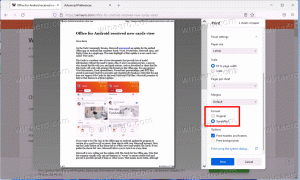Ripristina la dimensione dell'anteprima e del riquadro dei dettagli sui valori predefiniti in Windows 10
Se hai modificato l'aspetto del riquadro Anteprima e del riquadro Dettagli in Esplora file o se è diventato invisibile, potresti volerlo reimpostare. In questo articolo vedremo come si può fare.
Il riquadro Anteprima mostra il contenuto di alcuni file selezionati in Esplora file. Per le immagini, è un'anteprima in miniatura. Per i documenti, mostra alcune righe dall'inizio del file.
Guarda lo screenshot seguente:
Il riquadro Dettagli mostra informazioni estremamente utili sull'oggetto selezionato in File Exporer. Ciò include la data di modifica del file, la dimensione del file, l'autore del file e altre informazioni che possono essere correlate alle proprietà del file in Windows.
Guarda lo screenshot seguente:
Per ripristinare le impostazioni predefinite del riquadro di anteprima e delle dimensioni del riquadro dei dettagli in Windows 10, Fare quanto segue.
- Apri il App Editor del Registro di sistema.
- Vai alla seguente chiave di registro.
HKEY_CURRENT_USER\Software\Microsoft\Windows\CurrentVersion\Explorer\Modules\GlobalSettings\Sizer
Scopri come accedere a una chiave di registro con un clic.
- A destra, elimina il valore denominato "DetailsContainerSizer".
- Per rendere effettive le modifiche apportate dal tweak del Registro, è necessario disconnessione e accedi al tuo account utente. In alternativa, puoi riavvia la shell di Explorer.
Hai fatto. Altri articoli di interesse:
- Come personalizzare il riquadro dei dettagli in Windows 10
- Come abilitare il riquadro dei dettagli in Windows 10
- Aggiungi il menu contestuale del riquadro dei dettagli in Windows 10
- Come mostrare la versione dell'app e altre proprietà nel riquadro dei dettagli di Explorer
- Come abilitare il riquadro di anteprima in Windows 10
- Aggiungi il menu contestuale del riquadro di anteprima in Windows 10